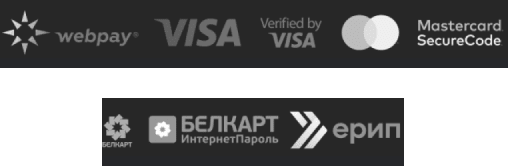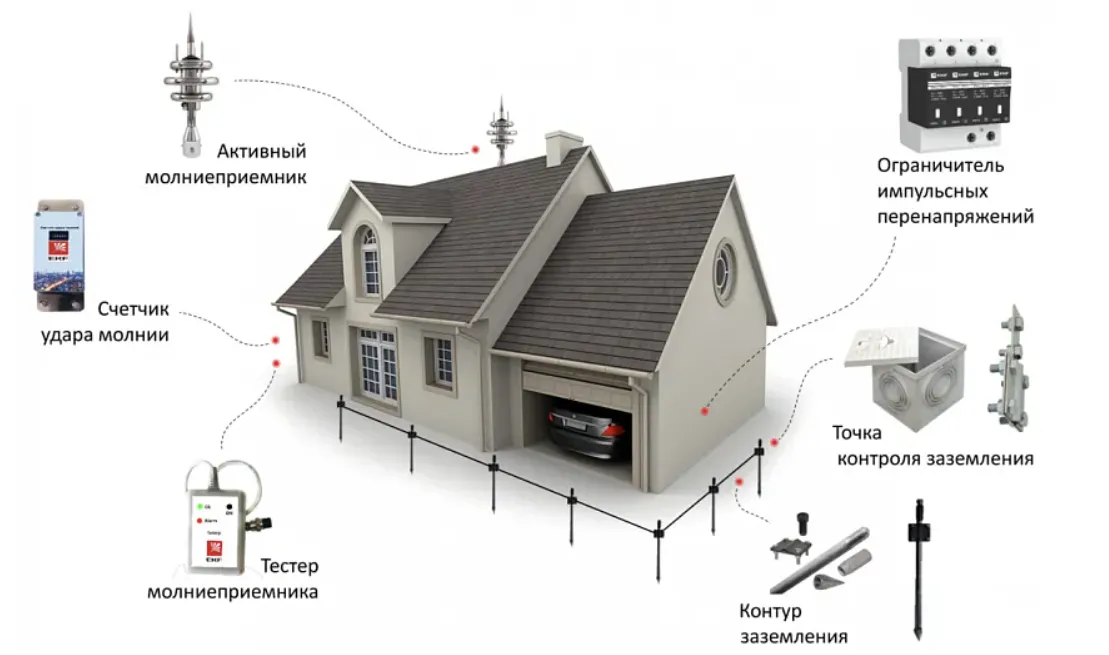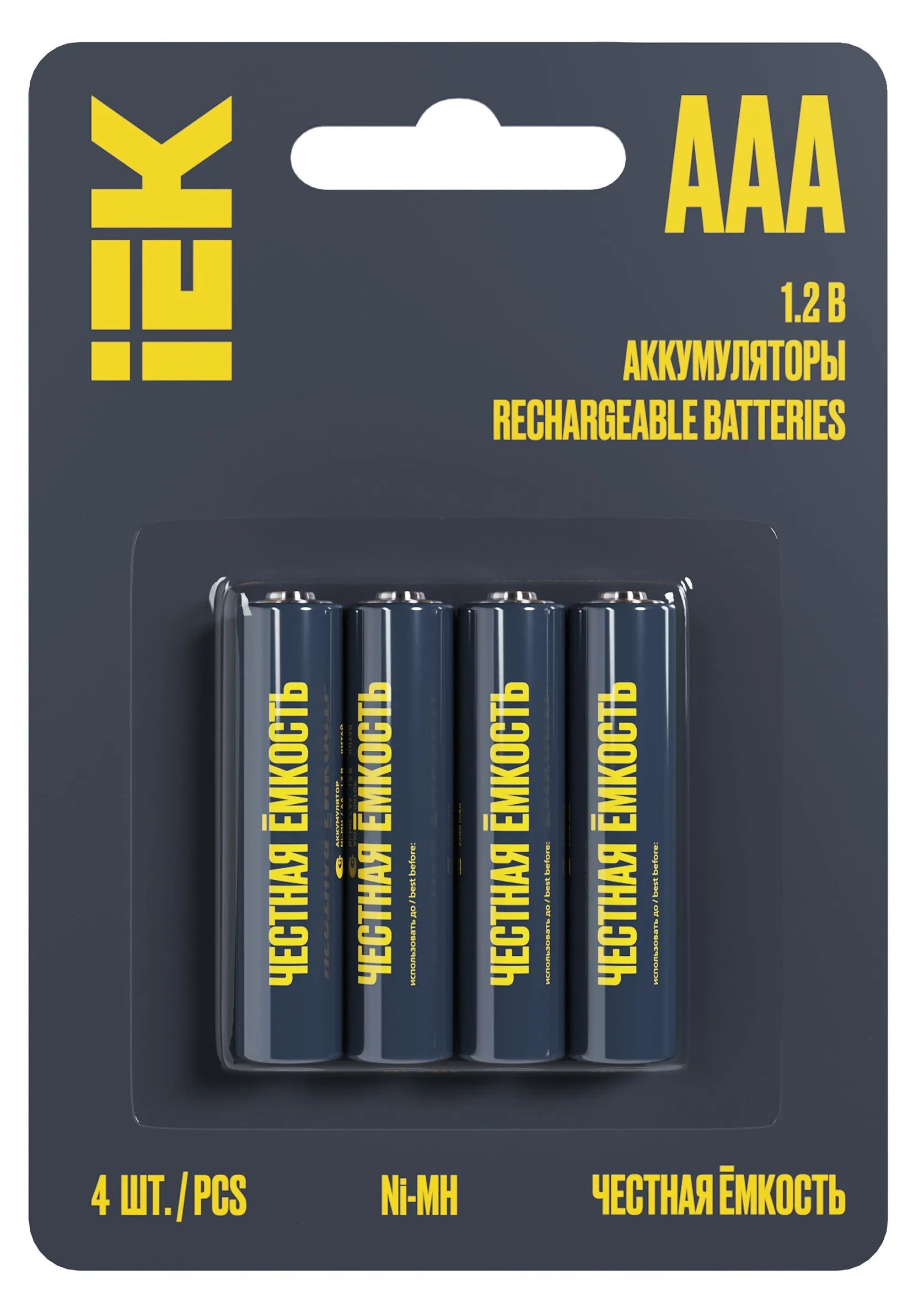Как подключить видеокамеру?

Подключение видеокамеры — это важный этап при создании надёжной системы видеонаблюдения, как в жилом, так и в коммерческом объекте. Ошибки, допущенные на этом этапе, могут привести к сбоям, плохому качеству изображения, отсутствию доступа или даже полной неработоспособности оборудования. Чтобы избежать распространённых трудностей, стоит внимательно изучить тип камеры, особенности её подключения и настройки. Эта инструкция поможет вам пошагово разобраться, как правильно подключить IP- и аналоговую видеокамеру, настроить её и интегрировать в систему.
Шаг 1: Определите тип видеокамеры
Перед подключением важно понимать, с каким типом устройства вы работаете. Наиболее распространённые варианты:
- Аналоговая камера — подключается через коаксиальный кабель к DVR-регистратору. Требует отдельного питания.
- IP видеокамера — цифровая камера, подключается по Ethernet или Wi-Fi. Поддерживает удалённый доступ, запись в облако и интеграцию с сетевыми системами.
- USB-камера — используется как веб-камера, подключается напрямую к ПК. Не подходит для полноценного видеонаблюдения.
Для охраны дома или бизнеса оптимально купить видеонаблюдение на базе IP-камер — они обеспечивают высокое качество изображения, гибкость в настройке и масштабируемость.
Шаг 2: Подключение IP-камеры по Ethernet
Это самый надёжный способ подключения:
- Питание: Подключите камеру к блоку питания или используйте PoE-коммутатор (Power over Ethernet).
- Сеть: Соедините камеру с роутером или коммутатором через витую пару (Cat5e/Cat6).
- IP-адрес: Найдите IP-адрес камеры — через утилиту производителя или DHCP-таблицу роутера.
- Доступ: Введите IP-адрес в браузере, авторизуйтесь (логин/пароль указаны в инструкции).
- Настройка: Установите параметры записи, зоны детекции, расписание и уведомления.
- Если используется ip видеокамера, поддерживающая ONVIF, она легко интегрируется с большинством видеорегистраторов и облачных платформ.
Шаг 3: Подключение по Wi-Fi
Для беспроводного подключения:
- Подключите камеру к питанию.
- Скачайте фирменное приложение (например, Imou, Hik-Connect, EZVIZ).
- Зарегистрируйтесь и добавьте устройство — чаще всего через QR-код на корпусе.
- Введите данные Wi-Fi сети.
- Проверьте изображение и доступ к настройкам.
Важно: Wi-Fi камеры чувствительны к качеству сигнала. Не размещайте их далеко от роутера или за бетонными стенами.
Шаг 4: Интеграция с видеорегистратором
Если вы используете систему с регистратором:
- Аналоговые камеры — подключаются к DVR через BNC-разъёмы.
- IP-камеры — добавляются вручную или автоматически через NVR.
- Убедитесь, что камера и регистратор находятся в одной подсети.
- Настройте каналы, качество записи, хранение и доступ.
Современные регистраторы поддерживают удалённый просмотр через мобильные приложения и облачные сервисы.
Шаг 5: Проверка и настройка
После подключения:
- Проверьте изображение, угол обзора и качество.
- Настройте зоны движения, чувствительность и расписание.
- Включите уведомления — push, email или SMS.
- Проверьте запись: локально (на HDD) или в облаке.
Для уличных камер важно протестировать ночной режим и устойчивость к погодным условиям. Если вы используете уличная видеокамера, убедитесь в наличии защиты IP66/IP67 и антивандального корпуса.
Заключение
Подключение видеокамеры — это не просто технический процесс, а основа надёжной системы безопасности. Выбирая оборудование, учитывайте тип подключения, условия эксплуатации и цели наблюдения. На сайте ankron.by вы найдёте всё необходимое: от камер и регистраторов до источников питания и аксессуаров.






.png)